win10网络重置图文教程
1、右键点击桌面左下角的Win键,在弹出菜单中选择“命令提示符(管理员)”,如图:
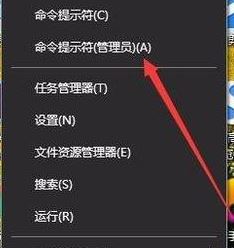
2、在打开的命令提示符窗口中,输入命令netsh int ip reset,按下回车键,如图:

3、系统就会自动重置一些网络设置,耐心等待;
4、输入命令netsh winsock reset,然后按下回车键,如图:
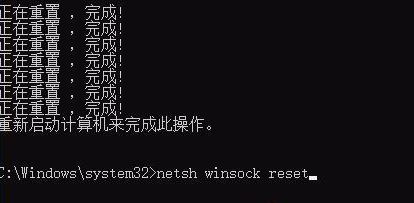
此时会提示:成功地重置Vinsock
你必须重新启动计算机才能完成重置。
按提示重启计算机就完成了win10网络重置了!
分享到:

